Bạn có muốn thực hiện các tác vụ thường xuyên trên PC một cách nhanh gọn? Dưới đây là một số mẹo nhỏ dùng phím bấm (hay động tác chuột) để ra lệnh cho máy tính.
Mở các ứng dụng và điều chỉnh âm lượng với một nút bấm sẽ tiện lợi hơn so với lọ mọ theo cách thường làm là vào các bảng chọn (menu) để tìm. Những phần mềm mới dành cho chuột và bàn phím máy tính hiện nay có thể cho phép bạn thiết lập các phím nóng theo ý muốn mà không cần phải sử dụng nhiều đến ngón tay. Bạn có thể mất 20 phút để thiết lập và làm quen với cách sử dụng phím nóng hiệu quả và tiết kiệm thời gian.
Phím nóng
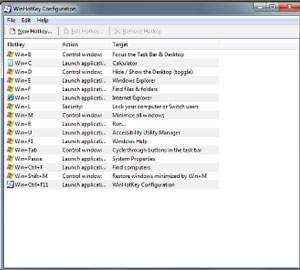
Có 2 cách cơ bản để tạo một nút tự động trên bàn phím chuẩn của bạn, đó là dùng phím nóng và dùng macro.
Phím nóng là sử dụng nút bấm để thực thi một hành động, ví dụ mở một thư mục, chạy ứng dụng hay ngừng/chơi một bản nhạc. Còn macro (tương tự như macro trong Microsoft Excel) là một chuỗi các lệnh được thực hiện mỗi lần bạn nhấn vào một nút cụ thể, tức là chương trình đã được gắn với nút đó để khởi động nhanh.
Ứng dụng miễn phí WinHotKey là bước đầu tiên để tiếp cận “thế giới” phím nóng với rất nhiều các dạng phím nóng tùy biến khá đơn giản, dễ dùng so với các phím nóng cần những đoạn script phức tạp hơn. Khi cài đặt xong WinHotKey, bạn sẽ thấy một danh sách các phím nóng đã được cấu hình sẵn trên hệ thống của bạn. Bạn có thể xài các phím nóng có sẵn hay có thể xóa chúng bằng cách chọn phím nóng nào muốn xóa rồi nhấn Remove Hotkey.
Nếu muốn tạo phím nóng theo ý bạn, nhấn nút New Hotkey, sau đó bạn ghi vào dòng để mô tả phím nóng mới có nhiệm vụ thực thi gì. Khi bạn hoàn tất, trình ứng dụng sẽ nêu một số tùy chọn để giúp bạn xác định phím nóng nào muốn dùng: trình này không cho phép bạn đè lên phím nóng có sẵn trong chương trình, nhưng bạn có thể ghi đè tạm thời trên bất cứ phím nóng mặc định của Windows, ví dụ Ctrl-C dùng để sao chép. Bạn nhớ kỹ rằng nên thiết lập phím tổ hợp cho các phím nóng mới, bằng cách chọn phím nóng mới tạo ra qua ‘I want WinHotKey to…’ trong menu. Theo mặc định, trình WinHotKey tải cùng lúc Windows khởi động.
Macro
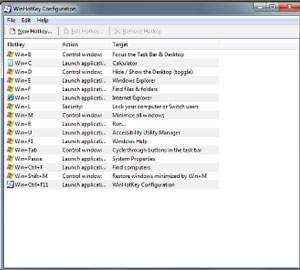
Bạn bắt đầu tiếp cận với “anh em” của phím nóng là macro, có chút phức tạp hơn. Bạn có thể sử dụng phần mềm miễn phí AutoHotkey. Khi bạn cài xong, trình ứng dụng sẽ hỏi bạn có đưa đoạn script vào hay không? Bạn xác nhận là có và thực hiện các bước kế tiếp.
Phần mềm này sẽ không có giao diện người dùng, do đó bạn phải tự gõ tất cả chuỗi lệnh với mã lệnh phù hợp. Ví dụ dòng lệnh '#z::Run www.autohotkey.com.', nghĩa là phím nóng đứng trước hai dấu 2 chấm (::), còn dòng thực thi lệnh sẽ nằm phía bên phải, ký hiệu (#) là đại diện cho phím Windows. Với dòng lệnh này bạn có thể bấm tổ hợp phím Windows+Z để đến thẳng trang web của AutoHotkey.
Để thực thi nhiều chuỗi lệnh chỉ trong một lệnh, cụ thể lệnh để chạy ứng dụng Notepad (“Run Notepad”) hay mở một mail ("Run mailto:test@test.tst"), bạn nhớ ghi “return” ở cuối dòng lệnh. Bạn có thể tham khảo thêm các biểu tượng để xác định phím nóng tại các tài liệu hướng dẫn.
Chuột máy tính
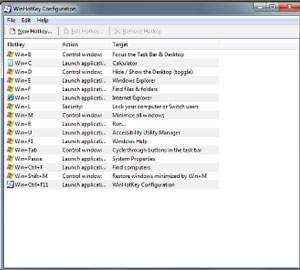
Ngoài phím nóng, chuột máy tính với 2 nút và bánh trượt (chuột giữa) cũng có thể “ra lệnh” tương tự.
Đầu tiên, bạn có thể cài ứng dụng miễn phí Strokelt, một biểu tượng màn hình chuột sẽ hiển thị ở góc phải bên dưới của Taskbar hệ thống Windows. Bạn giữ nút chuột phải rê trên màn hình và di chuyển vòng quanh, lúc đó chuột máy tính sẽ trỏ thành bút số với những lệnh thực thi được xác định trước. Ví dụ, khi bạn vẽ chữ C trên bất kỳ cửa sổ nào thì lúc đó nó sẽ đóng lại, nếu bạn đánh dấu chọn một đoạn văn bản và kẻ một đường từ bên này qua bên kia, đoạn này sẽ được chép vào clipboard của bạn.
Nếu bạn muốn "đào tạo" máy nhận lệnh theo những đường nét do bạn tạo riêng, hãy mở cây chương trình Global Actions, trên menu nhấn vào Edit, chọn Learn Gestures, dùng chuột phải để vẽ và Strokelt sẽ báo cho bạn những nét vẽ nào đã có sẵn trong cơ sở dữ liệu. Hoặc bạn có thể lưu lại nét chữ nguệch ngoạc của mình khi nhấn nút New Gesture, sau đó gán nét chữ đó và những chuỗi lệnh đã tồn tại trong ứng dụng nào đó, hay bạn có thể tự tạo một ứng dụng mới và những chuỗi lệnh mới để thực thi.
Tóm lại, phím nóng, macro và dùng chuột thực thi bằng nét vẽ là những công cụ “cộng thêm” hữu ích mà bạn nên biết. Những công cụ này không chỉ giúp bạn khai thác nhiều thứ mới hơn có trên PC mà còn giúp bạn tiết kiệm nhiều thời gian hơn.
 Công nghệ
Công nghệ  AI
AI  Windows
Windows  iPhone
iPhone  Android
Android  Học IT
Học IT  Download
Download  Tiện ích
Tiện ích  Khoa học
Khoa học  Game
Game  Làng CN
Làng CN  Ứng dụng
Ứng dụng 















 Linux
Linux  Đồng hồ thông minh
Đồng hồ thông minh  macOS
macOS  Chụp ảnh - Quay phim
Chụp ảnh - Quay phim  Thủ thuật SEO
Thủ thuật SEO  Phần cứng
Phần cứng  Kiến thức cơ bản
Kiến thức cơ bản  Lập trình
Lập trình  Dịch vụ công trực tuyến
Dịch vụ công trực tuyến  Dịch vụ nhà mạng
Dịch vụ nhà mạng  Quiz công nghệ
Quiz công nghệ  Microsoft Word 2016
Microsoft Word 2016  Microsoft Word 2013
Microsoft Word 2013  Microsoft Word 2007
Microsoft Word 2007  Microsoft Excel 2019
Microsoft Excel 2019  Microsoft Excel 2016
Microsoft Excel 2016  Microsoft PowerPoint 2019
Microsoft PowerPoint 2019  Google Sheets
Google Sheets  Học Photoshop
Học Photoshop  Lập trình Scratch
Lập trình Scratch  Bootstrap
Bootstrap  Năng suất
Năng suất  Game - Trò chơi
Game - Trò chơi  Hệ thống
Hệ thống  Thiết kế & Đồ họa
Thiết kế & Đồ họa  Internet
Internet  Bảo mật, Antivirus
Bảo mật, Antivirus  Doanh nghiệp
Doanh nghiệp  Ảnh & Video
Ảnh & Video  Giải trí & Âm nhạc
Giải trí & Âm nhạc  Mạng xã hội
Mạng xã hội  Lập trình
Lập trình  Giáo dục - Học tập
Giáo dục - Học tập  Lối sống
Lối sống  Tài chính & Mua sắm
Tài chính & Mua sắm  AI Trí tuệ nhân tạo
AI Trí tuệ nhân tạo  ChatGPT
ChatGPT  Gemini
Gemini  Điện máy
Điện máy  Tivi
Tivi  Tủ lạnh
Tủ lạnh  Điều hòa
Điều hòa  Máy giặt
Máy giặt  Cuộc sống
Cuộc sống  TOP
TOP  Kỹ năng
Kỹ năng  Món ngon mỗi ngày
Món ngon mỗi ngày  Nuôi dạy con
Nuôi dạy con  Mẹo vặt
Mẹo vặt  Phim ảnh, Truyện
Phim ảnh, Truyện  Làm đẹp
Làm đẹp  DIY - Handmade
DIY - Handmade  Du lịch
Du lịch  Quà tặng
Quà tặng  Giải trí
Giải trí  Là gì?
Là gì?  Nhà đẹp
Nhà đẹp  Giáng sinh - Noel
Giáng sinh - Noel  Hướng dẫn
Hướng dẫn  Ô tô, Xe máy
Ô tô, Xe máy  Tấn công mạng
Tấn công mạng  Chuyện công nghệ
Chuyện công nghệ  Công nghệ mới
Công nghệ mới  Trí tuệ Thiên tài
Trí tuệ Thiên tài